
در بررسی برنامه های چک کردن SSD، وضعیت و سرعت آنها، برای انتقال ویندوز 10، 8.1 یا ویندوز 7 به SSD، Utilities برای راه اندازی و بهینه سازی درایوهای حالت جامد. این ممکن است جالب باشد: اگر SSD به آرامی کار کند چه باید بکنید.
- برنامه های تأیید SSD
- برنامه های انتقال ویندوز در SSD
- سازندگان محصولات مارک های تولید کنندگان دیسک های جامد و قابلیت های آنها
- بررسی سرعت دیسک
- SSD SETUP و برنامه های بهینه سازی، ارزیابی خدمات خدمات و سایر خدمات
برنامه های تأیید SSD (بررسی وضعیت، هوشمند)
در میان برنامه های بررسی وضعیت SSD، CrystalDiskInfo استاندارد است، علیرغم حضور نرم افزارهای دیگر برای اهداف مشابه.
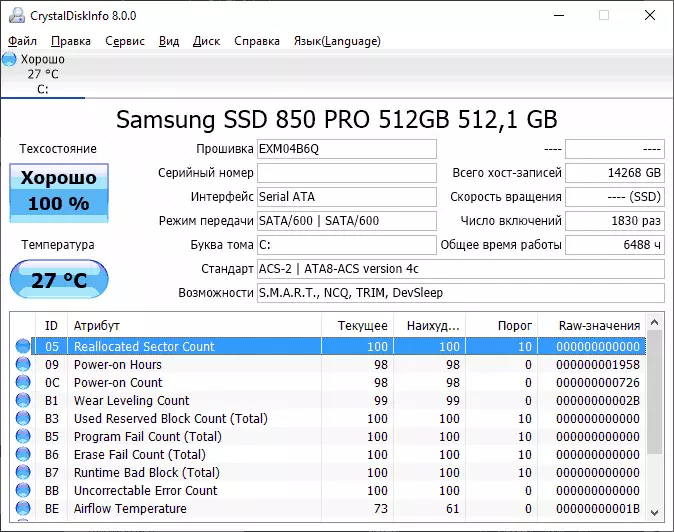
با استفاده از CrystalDiskInfo، شما می توانید اطلاعات هوشمند خود تشخیص و تفسیر آنها را مشاهده کنید (که در این ابزار، اگر شما فراموش نکنید که آن را به روز رسانی، نسبتا دقیق تر)، و همچنین دیگر اطلاعات مفید در مورد درایو حالت جامد.
با این حال، همان اطلاعات، و در برخی موارد، جزئیات بیشتر در برنامه های تولید کننده SSD (ذکر شده در زیر در بخش مربوطه) دیده می شود، که می تواند برای استفاده در وهله اول توصیه شود، از آنجا که ویژگی های هوشمند و قوانین ضبط ارزش های خود از تولید کننده به تولید کننده متفاوت است و می تواند برای مدل های مختلف SSD متفاوت باشد.
جزئیات در مورد قابلیت های چک کردن SSD بر روی خطاها و خواندن ویژگی های هوشمند در CrystalDiskInfo در یک ماده جداگانه: نحوه بررسی وضعیت SSD دیسک.
ویندوز 10، 8.1 و برنامه های انتقال ویندوز 7 در SSD
در صورتی که پس از خرید SSD شما نمی خواهید ویندوز را بر روی یک رایانه یا لپ تاپ نصب کنید، و می خواهید به سادگی سیستم نصب شده را به دیسک دیگری انتقال دهید (دیسک های کلونینگ)، زیرا تعداد کافی از برنامه ها وجود دارد رایگان، که من توصیه می کنم از:
- ماکوری منعکس کننده است
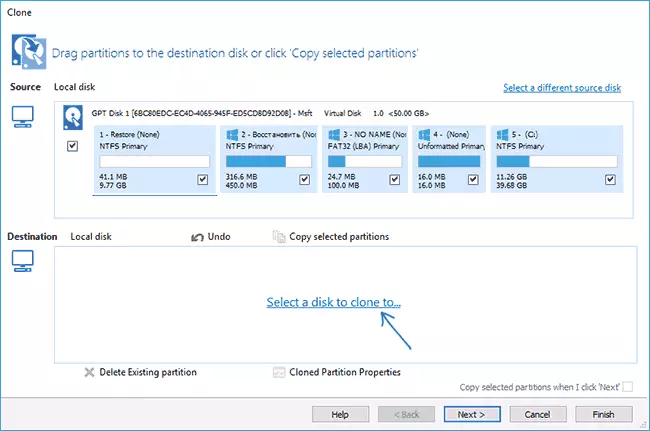
- تولید کنندگان: مهاجرت داده های سامسونگ، مهاجرت داده های اینتل، Acronis True Image WD Edition، Wizard دیسک Seagate، تصویر واقعی Acronis در نسخه رایگان برای درایوهای کینگستون و دیگران (معمولا می تواند بر اساس درخواست، شامل نام تولید کننده و "داده ها ابزار مهاجرت ").
- Minitool پارتیشن جادوگر و استاندارد دستیار پارتیشن Aomei
- Easeus ToDo پشتیبان گیری رایگان
من این ابزار را در دستورالعمل ها توضیح دادم: نحوه انتقال ویندوز 10 به SSD، نحوه انتقال پنجره ها به دیسک دیگری یا SSD.
تولید کنندگان SSD محصولات مارک
برخی از برنامه های مفید و بی ضرر، نرم افزارهای مارک از تولید کنندگان SSD خاص هستند. توابع آنها عمدتا مشابه هستند و به عنوان یک قانون عبارتند از:
- به روز رسانی سیستم عامل SSD.
- اطلاعات وضعیت دیسک را مشاهده کنید، هر دو در یک فرم ساده ساده (خوب، ثانویه یا بد، تعداد داده های ضبط شده) و مقادیر ویژگی های هوشمند.
- بهینه سازی سیستم برای کار با SSD درایو در توصیه های سازنده. این می تواند مفید باشد: تنظیم SSD برای ویندوز 10.
- ویژگی های اضافی خاص به یک درایو خاص و سازنده: شتاب با استفاده از یک حافظه پنهان در RAM، تمیز کردن دیسک کامل، تایید وضعیت ترمینال و مشابه.
معمولا چنین خدماتی آسان است که در وب سایت رسمی تولید کننده دیسک پیدا کنید، اما ابزار را برای شایع ترین مارک ها فهرست می کند:
- جعبه ابزار ADATA SSD
- ذخیره سازی حیاتی اجرایی
- جعبه ابزار SSD اینتل
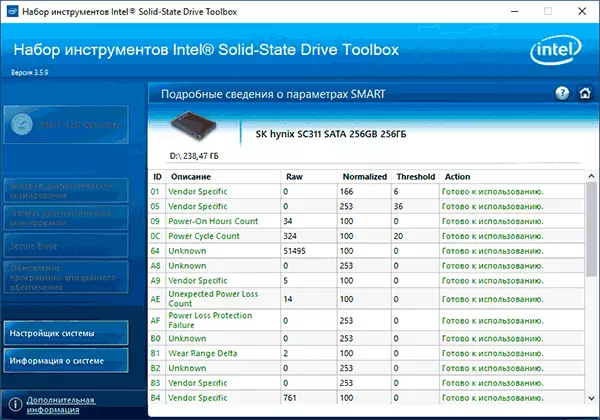
- Kingston SSD Manager.
- ابزار SSD OCZ (برای OCZ و توشیبا)
- ابزار SSD بهینه (Goodram)
- سامسونگ جادوگر

- SANDISK SSD داشبورد.
- WD SSD داشبورد
همه آنها بسیار ساده هستند برای استفاده، کاملا رایگان و در روسیه. من به شدت توصیه می کنم فقط از سایت های رسمی دانلود کنید و نه از منابع شخص ثالث.
برنامه سرعت SSD سرعت
برای بررسی SSD ضبط / خواندن سرعت، بسیاری از خدمات مشابه وجود دارد، اما CrystalDiskmark رایگان اغلب استفاده می شود - در بیشتر موارد هر گونه اضافی شما نیازی نیست.
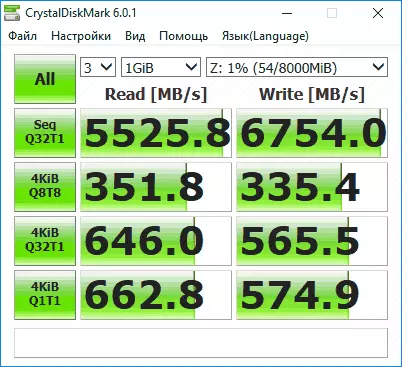
با این حال، سایر خدمات مشابهی وجود دارد - HD Tune، به عنوان SSD SSD، DisksPD از مایکروسافت، و همچنین معیارهای پیچیده برای کامپیوتر که ارزیابی، از جمله سرعت کامپیوتر یا یک دیسک لپ تاپ وجود دارد.
اطلاعات بیشتر در مورد تمام این برنامه ها و جایی که آنها را در یک کتابچه راهنمای جداگانه دانلود کنید، چگونه سرعت SSD را بررسی کنید.
SSD راه اندازی و برنامه های بهینه سازی و سایر خدمات آب و برق
علاوه بر خدمات ذکر شده برای درایوهای حالت جامد، می توان از ابزارهای محبوب زیر استفاده کرد:
- SSD Mini Tweaker - پیکربندی توابع ویندوز برای بهینه سازی عملیات SSD، TRIM را روشن کنید و بیشتر. به طور دقیق در مورد برنامه، قابلیت های آن، و همچنین وب سایت رسمی در بهینه سازی مقاله از دیسک حالت جامد در SSD Mini Tweaker.
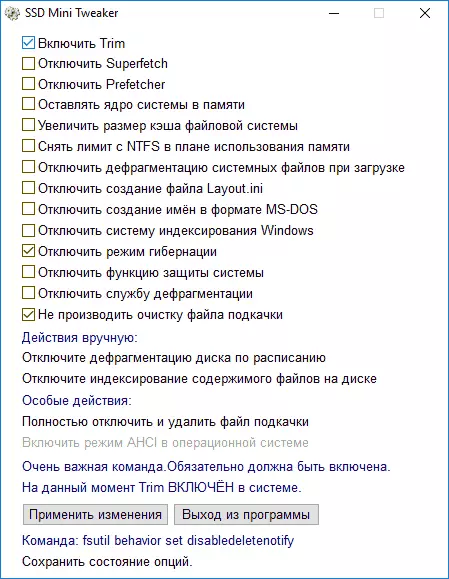
- SSDREY و SSDLife - برنامه های ارزیابی زندگی خدمات باقیمانده، کمی متفاوت است: اولین بار توسط حالت استفاده از زمان واقعی نظارت می شود و ارزیابی می شود، دوم به داده های به دست آمده از دیسک هوشمند متکی است. درباره برنامه SSDLife، مقاله درباره SSDREY.
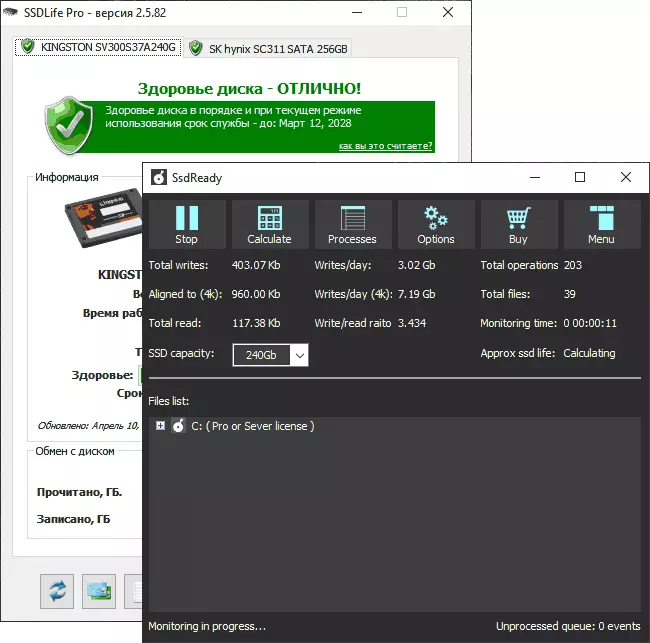
- SSD-Z یک ابزار است که شامل ویژگی های گوناگون است: مشاهده اطلاعات در مورد دیسک SSD و هوشمند، ارزیابی سرعت باتری، اطلاعات پارتیشن در دیسک و محل اختصاص داده شده تحت نظارت بیش از حد. سایت رسمی SSD-Z: Aezay.dk
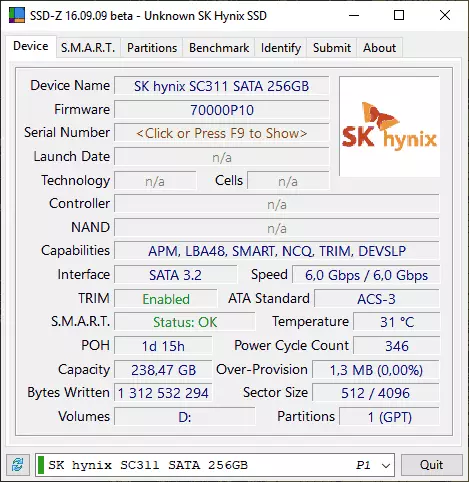
در این لیست من لیست را کامل می کنم، و اگر شما چیزی برای اضافه کردن به او دارید، از نظر شما سپاسگزار خواهم بود.
